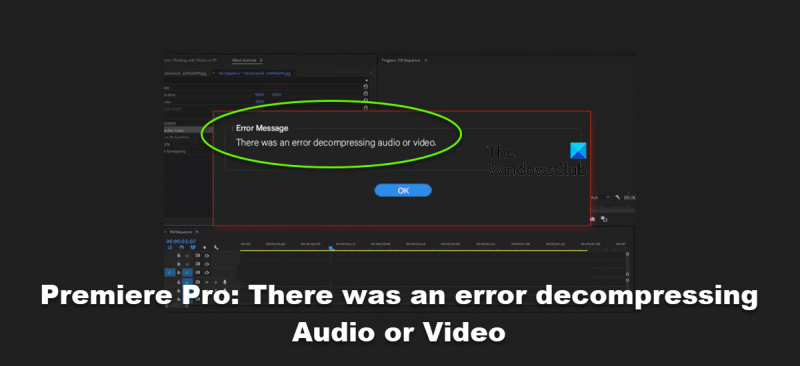ในฐานะผู้เชี่ยวชาญด้านไอที ฉันได้เห็นข้อความแสดงข้อผิดพลาดที่พอใช้ แต่สิ่งที่มักจะทำให้ผู้คนสะดุดอยู่เสมอคือข้อผิดพลาด 'Premiere Pro: เกิดข้อผิดพลาดขณะคลายการบีบอัดเสียงหรือวิดีโอ'
ข้อผิดพลาดนี้มักเกิดขึ้นเมื่อมีสิ่งผิดปกติเกิดขึ้นกับตัวแปลงสัญญาณเสียงหรือวิดีโอที่ใช้ในไฟล์ที่คุณพยายามนำเข้าไปยัง Premiere Pro ในการแก้ไขปัญหานี้ คุณจะต้องตรวจสอบให้แน่ใจว่าคุณได้ติดตั้งตัวแปลงสัญญาณที่ถูกต้องในคอมพิวเตอร์ของคุณ
มีหลายวิธีในการทำเช่นนี้ แต่วิธีที่ง่ายที่สุดคือการใช้โปรแกรม เช่น K-Lite Codec Pack การดำเนินการนี้จะติดตั้งตัวแปลงสัญญาณที่จำเป็นทั้งหมดบนคอมพิวเตอร์ของคุณ เพื่อให้คุณสามารถนำเข้าไฟล์ประเภทใดก็ได้ไปยัง Premiere Pro
เมื่อคุณติดตั้งตัวแปลงสัญญาณแล้ว ให้รีสตาร์ท Premiere Pro แล้วลองนำเข้าไฟล์ของคุณอีกครั้ง หากยังใช้งานไม่ได้ แสดงว่าอาจมีบางอย่างผิดปกติกับตัวไฟล์ และคุณจะต้องได้รับสำเนาใหม่
ดังนั้น หากคุณประสบปัญหากับข้อผิดพลาด 'Premiere Pro: เกิดข้อผิดพลาดขณะขยายขนาดเสียงหรือวิดีโอ' โปรดตรวจสอบว่าคุณได้ติดตั้งตัวแปลงสัญญาณที่ถูกต้อง จากนั้นลองนำเข้าไฟล์ของคุณอีกครั้ง
วิธีจับคู่ปากกาพื้นผิว
มาก พรีเมียร์ โปร ผู้ใช้รายงานประสบการณ์ เกิดข้อผิดพลาดขณะพยายามแกะไฟล์เสียงหรือวิดีโอ . บ่อยครั้งที่มีการตั้งข้อสังเกตว่าข้อผิดพลาดเกิดจากรูปแบบไฟล์ที่ไม่รองรับ แต่มีบางกรณีที่ผู้ใช้รายงานว่ารูปแบบที่เคยทำงานได้ดีเริ่มมีปัญหาแปลกๆ ด้านล่างนี้เป็นข้อความแสดงข้อผิดพลาดที่ผู้ใช้เห็น
ข้อความแสดงข้อผิดพลาด Adobe Premiere Pro: เกิดข้อผิดพลาดขณะคลายการบีบอัดเสียงหรือวิดีโอ

ในโพสต์นี้ เราจะพูดถึงปัญหานี้โดยละเอียดและดูสิ่งที่คุณสามารถทำได้เพื่อแก้ไข
แก้ไข Premiere Pro: เกิดข้อผิดพลาดขณะขยายเสียงหรือวิดีโอ
หาก Premiere Pro กล่าวว่า เกิดข้อผิดพลาดขณะขยายเสียงหรือวิดีโอ ติดตามแนวทางแก้ไขปัญหา
- ตรวจสอบให้แน่ใจว่ารองรับรูปแบบไฟล์
- เปลี่ยนรูปแบบจาก .MP3 เป็น .WAV
- ล้างแคช Premiere Pro
- เปลี่ยนชื่อหรือลบโฟลเดอร์แคชสื่อ
- บีบอัดไฟล์ด้วยเครื่องมืออื่น
- ติดตั้งแอปอีกครั้ง
พูดคุยเกี่ยวกับพวกเขาในรายละเอียด
1] ตรวจสอบให้แน่ใจว่ารองรับรูปแบบไฟล์
สิ่งแรกที่คุณควรทำคือตรวจสอบว่ารูปแบบไฟล์ที่คุณใช้นั้นรองรับหรือไม่ Adobe รองรับรูปแบบไฟล์ส่วนใหญ่ คุณสามารถไปที่ helpx.adobe.com และตรวจสอบรูปแบบไฟล์ที่รองรับทั้งหมดด้วยตัวคุณเอง หากไฟล์ที่คุณใช้อยู่ในรูปแบบที่ไม่อยู่ในรายการ ไฟล์นั้นจะใช้งานไม่ได้ หากต้องการให้ใช้งานได้ ให้ใช้โปรแกรมต่างๆ เช่น Adobe Media Encoder หรือ Adobe Audition พวกเขาจะเปลี่ยนรูปแบบไฟล์และหวังว่าปัญหานี้จะได้รับการแก้ไข
2] เปลี่ยนรูปแบบจาก .MP3 เป็น .WAV
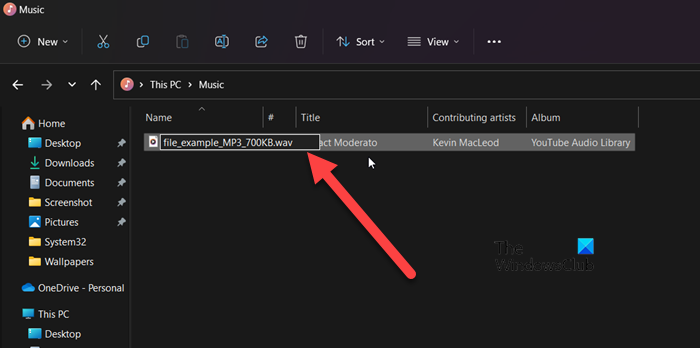
ผู้ใช้บางรายสามารถแก้ไขปัญหาได้ง่ายๆ โดยเปลี่ยนนามสกุลไฟล์จาก .MP3 เป็น .WAV ขั้นตอนในการทำเช่นเดียวกันนั้นค่อนข้างง่าย เราไม่จำเป็นต้องมีแอพของบุคคลที่สามด้วยซ้ำ ทำตามขั้นตอนด้านล่างเพื่อทำเช่นเดียวกัน
- เปิด Windows Explorer + E
- นำทางไปยังตำแหน่งที่เก็บไฟล์ MP3 ของคุณ
- กด ดู > แสดง > นามสกุลไฟล์
- คลิกขวาที่ไฟล์แล้วเลือกเปลี่ยนชื่อ
- ลบ .mp3 และเพิ่ม .wav
- คุณจะถูกขอให้ยืนยันการกระทำของคุณ คลิก ใช่ เมื่อได้รับแจ้ง
สุดท้าย เพิ่มไฟล์ไปยัง Premiere Pro และดูว่าปัญหาได้รับการแก้ไขหรือไม่
3] ล้างแคช Premiere Pro
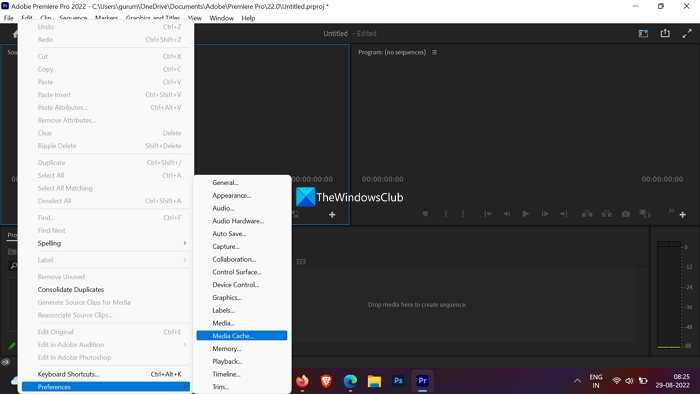
โปรแกรมติดตั้ง nvidia ไม่สามารถใช้งานร่วมกับ windows เวอร์ชันนี้ต่อไปไม่ได้
นอกจากนี้ คุณอาจพบข้อผิดพลาดด้านบนหากแคช Premiere Pro เสียหาย มีปัจจัยหลายประการที่ทำให้แคชเสียหาย อย่างไรก็ตาม เนื่องจากแคชเสียหายและไม่ใช่ข้อมูลแอปพลิเคชัน เราจึงสามารถล้างแคชได้อย่างง่ายดายโดยไม่มีผลใดๆ ตามมา ถึง ล้างแคช Premiere Pro ทำตามขั้นตอนที่กำหนด
- เปิด อะโดบี พรีเมียร์ โปร บนคอมพิวเตอร์ของคุณ
- ตอนนี้คลิกที่ แก้ไข ตัวเลือก.
- เลือก การตั้งค่า > สื่อแคช
- คลิกลบที่เกี่ยวข้องกับ ลบไฟล์แคชสื่อ .
- ตอนนี้เลือก ลบไฟล์แคชสื่อทั้งหมด หรือ ลบไฟล์แคชสื่อที่ไม่ได้ใช้ และคลิก 'ตกลง' เพื่อยืนยัน
สุดท้าย รีสตาร์ทแอปพลิเคชันและดูว่าปัญหาได้รับการแก้ไขหรือไม่
4] เปลี่ยนชื่อหรือลบโฟลเดอร์มีเดียแคช
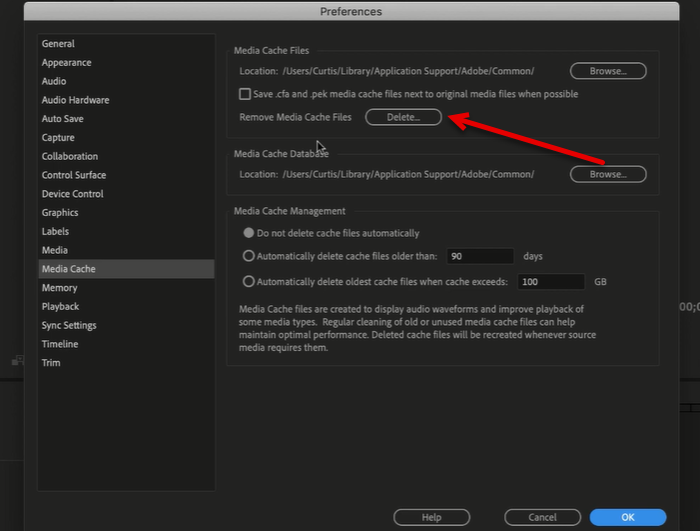
การลบแคชของแอปพลิเคชัน Adobe เป็นเรื่องหนึ่ง แต่บางครั้งปัญหานี้อาจเกิดจากโฟลเดอร์ Media Cache ที่เสียหาย เราจะไม่ลบโฟลเดอร์ เราจะเปลี่ยนชื่อโฟลเดอร์แทน ซึ่งจะทำให้หาไม่พบ ดังนั้นเขาจะถูกบังคับให้สร้างใหม่ ในการทำเช่นนี้ ก่อนอื่นให้ปิดกระบวนการทั้งหมดที่เกี่ยวข้องกับ Adobe Premiere ในการทำเช่นนี้ ให้เปิด Task Manager คลิกขวาที่กระบวนการ แล้วเลือก End Task
เปิด File Explorer และไปที่ตำแหน่งถัดไป
|_+_|เปลี่ยนชื่อผู้ใช้เป็นชื่อผู้ใช้จริงของคุณ
ไปที่แคชและเปลี่ยนชื่อโฟลเดอร์เป็น ไฟล์แคชคือ media_OLD และ สื่อแคช_OLD ตามลำดับ
หากไม่ได้ผลให้ลอง การลบแคชสื่อ . หากปัญหาเกิดจากแคชสื่อเสียหาย การลบออกจะช่วยได้ ทำตามขั้นตอนด้านล่างเพื่อทำการเปลี่ยนแปลง
- ปล่อย พรีเมียร์ โปร แอปพลิเคชัน.
- เปลี่ยนเป็น ไฟล์> การตั้งค่า> แคชสื่อ
- คลิกที่ ลบ ปุ่มที่เกี่ยวข้องกับ ลบไฟล์แคชสื่อ
- ลบแคชทั้งหมด
สุดท้าย เปิดแอปและตรวจสอบว่าปัญหาได้รับการแก้ไขหรือไม่
5] บีบอัดไฟล์ด้วยเครื่องมืออื่น
หาก Adobe Premiere Pro ไม่ทำงาน คุณควรคลายไฟล์โดยใช้เครื่องมืออื่น หากคุณไม่สามารถนำเข้าหรือทำการเปลี่ยนแปลงใดๆ กับไฟล์นี้ เราอาจกล่าวได้ว่าไฟล์นั้นเสียหาย หากคุณสามารถแก้ไขไฟล์ด้วยเครื่องมืออื่นได้ ให้ไปยังแนวทางแก้ไขปัญหาถัดไป เนื่องจากเราจะพยายามซ่อมแซม Adobe Premiere Pro
6] ติดตั้งแอปอีกครั้ง
หากไม่ได้ผล วิธีสุดท้ายคือติดตั้ง Premiere Pro ใหม่ การดำเนินการนี้อาจดูยุ่งยาก แต่ถ้าหลังจากทำการเปลี่ยนแปลงทั้งหมดแล้วคุณยังไม่สามารถขยายขนาดไฟล์ได้ เราสามารถบอกได้ว่ามีบางอย่างผิดปกติกับแอปพลิเคชันของคุณ ดังนั้น ดำเนินการต่อและถอนการติดตั้ง Premier Pro จากนั้นติดตั้งสำเนาใหม่เพื่อแก้ไขปัญหา
ฉันหวังว่าคุณจะสามารถแก้ไขปัญหาได้โดยใช้วิธีแก้ไขปัญหาที่กล่าวถึงในโพสต์นี้
อ่าน: วิธีบันทึกหรือส่งออกโปรเจ็กต์ Premiere Pro เป็น MP4
วิธีแก้ไขข้อผิดพลาดเมื่อคลายการบีบอัดเสียงหรือวิดีโอใน Premiere Pro
หากคุณไม่สามารถขยายขนาดเสียงหรือวิดีโอใน Premiere Pro ให้ทำตามวิธีแก้ปัญหาที่กล่าวถึงในโพสต์นี้ เราขอแนะนำให้คุณเริ่มด้วยวิธีการแก้ปัญหาแรก จากนั้นค่อยๆ หาทางลง ด้วยวิธีนี้คุณจะสามารถแก้ปัญหาได้ในเวลาอันสั้นที่สุด
จะแก้ไขข้อผิดพลาดในการนำเข้าใน Premiere Pro ได้อย่างไร
หากคุณไม่สามารถนำเข้าไฟล์ ก่อนอื่นให้ตรวจสอบว่ารูปแบบไฟล์นั้นรองรับหรือไม่ เราได้กล่าวถึงลิงก์ไปยังเว็บไซต์ทางการของ Adobe แล้ว ไปที่ลิงก์นั้นและดูว่าไฟล์ที่คุณพยายามนำเข้านั้นรองรับหรือไม่ หากคุณยังไม่สามารถนำเข้าไฟล์ได้ ให้ตรวจสอบวิธีแก้ปัญหาที่กล่าวถึงในโพสต์นี้
อ่าน: Premiere Pro ขัดข้องหรือหยุดทำงานบน Windows